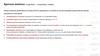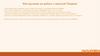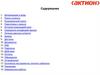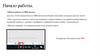Похожие презентации:
Звонки в Chatwoot (Чатвут) Исходящие вызовы
1.
Звонки вChatwoot (Чатвут)
Исходящие вызовы
2.
Цель обучения: Ознакомиться с механикойисходящих звонков в ChatWoot.
Аудитория программы: Операторы КЦ и УО.
Время на проведение обучения: 30 минут
3.
Программа обучения:Вход в систему и рабочее пространство
Совершение исходящего звонка
Работа с программой
Регистрация звонка
Перевод звонка
4.
Вход в систему и рабочеепространство
5.
Вход в систему6.
Вход в систему7.
Вход в систему8.
Вход в систему9.
Статус для работыВажно!!!
Вкладка с Naumen
WebPhone должна
оставаться открытой в
течение всего времени
работы со звонками!
10.
Исходящий звонок из чата1. Необходимо нажать на
значок "трубки" справа
вверху
2. Ввести номер в формате
+7….
3. Нажать кнопку
"Позвонить"
11.
12.
Рядом с чатом клиента создастсякарточка звонка (звонковый чат).
13.
Выбираем тематику14.
Номер заказа вносим в карточку15.
Появится карточка заказаактивные ссылки в
админку
16.
Справа внизу можнопереключиться на раздел
"Заказы"
17.
Справа внизу можнопереключиться на раздел
"Заказы"
18.
Исходящий звонок без чата1. Необходимо нажать на
значок "трубки" в левом
нижнем углу
2. Ввести номер в формате
+7….
3. Нажать кнопку
"Позвонить"
19.
Исходящий звонок без чата20.
Завершение звонкаВАЖНО !!!
Кнопка завершения
звонка
оператором
становится
доступной только
после выбора тематики в
карточке звонка!!!
21.
Завершение звонка22.
Завершение звонка23.
Постановка вызова на удержаниеСнят с удержания
Поставлен на удержание
24.
Отключение микрофонаМикрофон включен
Микрофон выключен
25.
Перевод без дозвона1. Зарегистрировать звонок
2. Нажать на значок стрелки
3. Ввести номер в формате 7…
4. Выбрать Перевод без дозвона
5. Нажать Перенаправить
26.
Если нужно вернуться к клиенту, операторунеобходимо завершить перенаправление, нажав
на одну из кнопок завершения перенаправления
27.
После перенаправления нужно будет нажать накнопку «Завершить обработку»
28.
Перевод с консультацией1. Зарегистрировать звонок
2. Нажать на значок стрелки
3. Ввести номер в формате 7…
4. Выбрать Перевод с
консультацией
5. Нажать Перенаправить
29.
Если нужно вернуться к клиенту, операторунеобходимо завершить перенаправление, нажав
на одну из кнопок завершения перенаправления
30.
Для отключения от конференции, операторнажимает кнопку завершения вызова слева
31.
Если нужно позвонить/перевести звонок клиентана короткий номер, пользуемся таблицей
32.
Перерыв/Обед1 ⃣За 5 минут до ухода на тех. перерыв/обед оператор переходит в статус
Ожидание.
2 ⃣ Из статуса ожидание оператор переходит в статус Обед или Перерыв (в
зависимости от ситуации).
В Наумен будет автоматически проставлен Обед или Перерыв
33.
Завершение работы34.
История звонков35.
История звонков36.
Чтобы совершить перезвонклиенту необходимо нажать на значок
трубки:
37.
Вопросы для закрепления1. При обработке чата, если требуется звонок,
с какого расположения
трубки мы будем звонить клиенту/партнёру?
2. Если клиент обращается не по заказу,
какой номер заказа мы поставим
в карточке клиента?
38.
Ссылки из базы знанийТематики регистраций звонков https://kmsservice.sbmt.io/content/space/3/article/989/page/0?query=%D1%82%D0%B5%D0%BC%D0%B0%D1%82%D0%B
8%D0%BA%D0%B8%20%D0%B2%D1%85%D0%BE%D0%B4%D1%8F%D1%89%D0%B5%D0%B9%20%D0
%BB%D0%B8%D0%BD%D0%B8%D0%B8
Исходящие звонки чатвут https://kmsservice.sbmt.io/content/space/3/article/4811/page/0?query=%D0%B8%D1%81%D1%85%D0%BE%D0%B4%D1%8
F%D1%89%D0%B8%D0%B5%20%D0%B7%D0%B2%D0%BE%D0%BD%D0%BA%D0%B8%20%D1%87%D0
%B0%D1%82%D0%B2%D1%83%D1%82
39.
Спасибо за внимание!Хорошего дня!
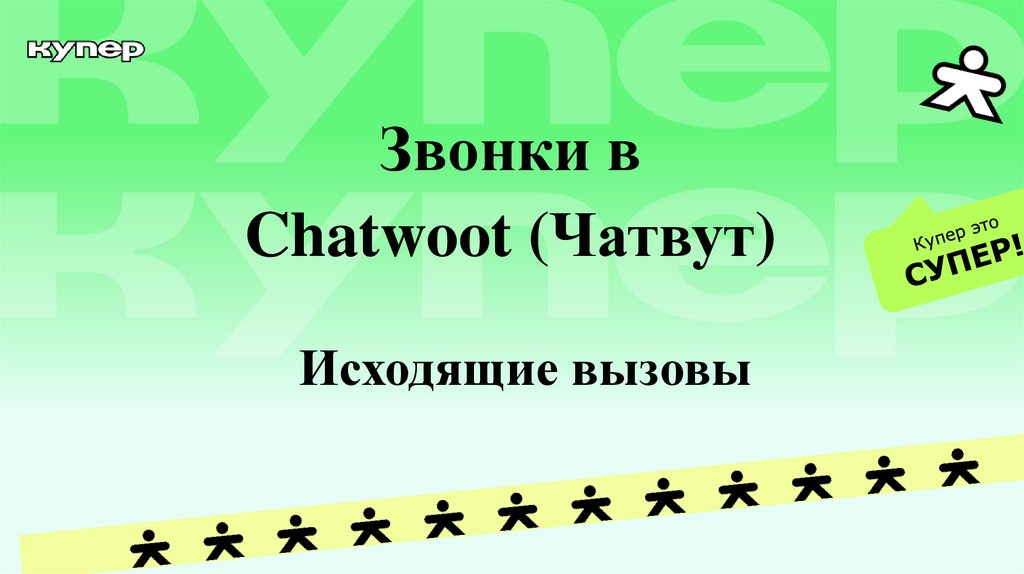



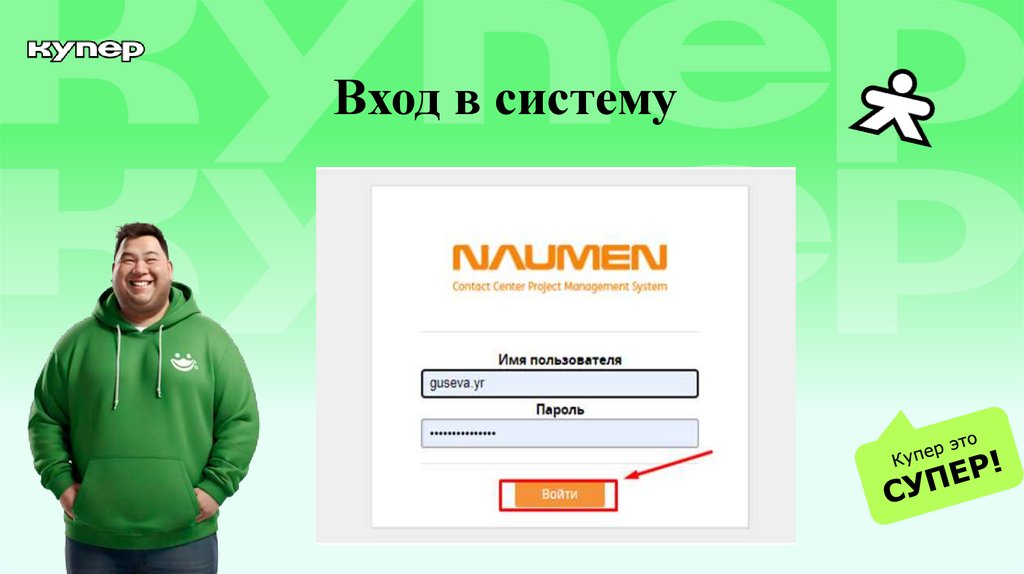
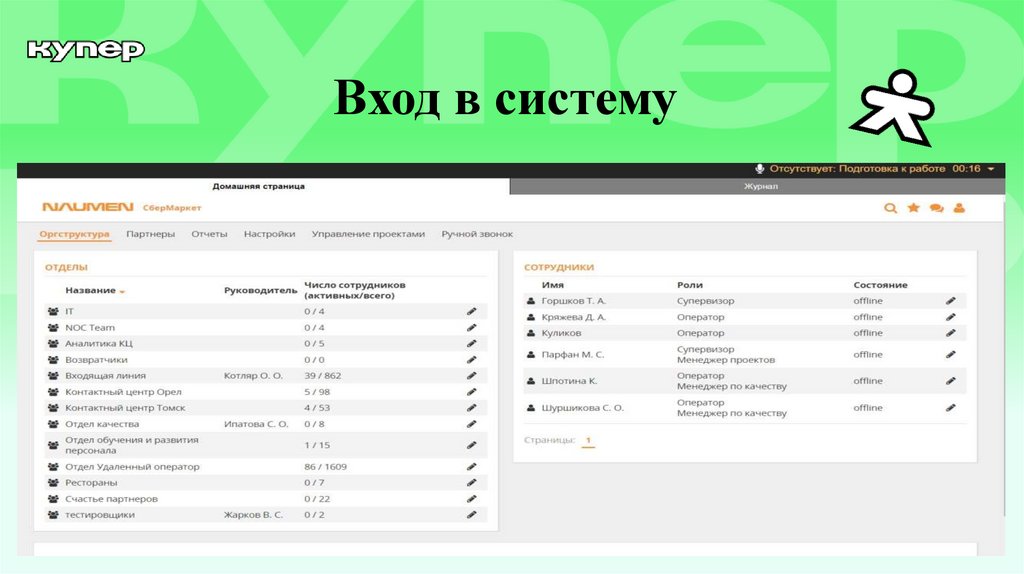
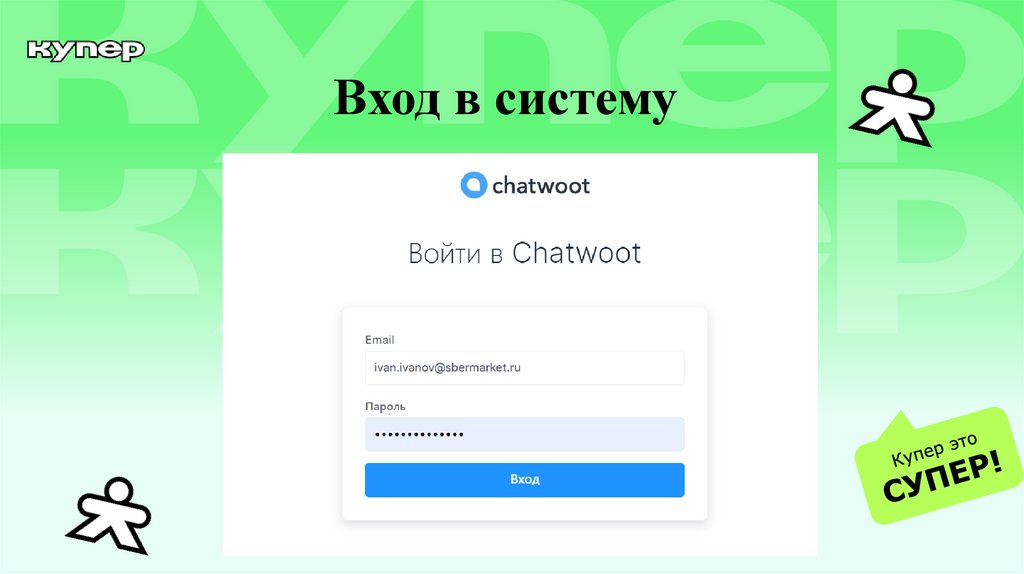
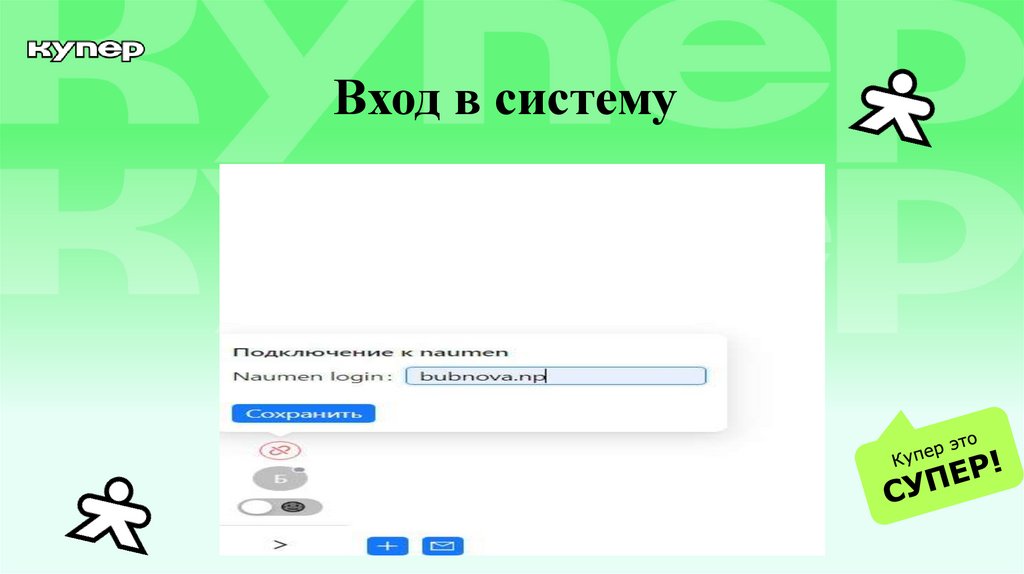
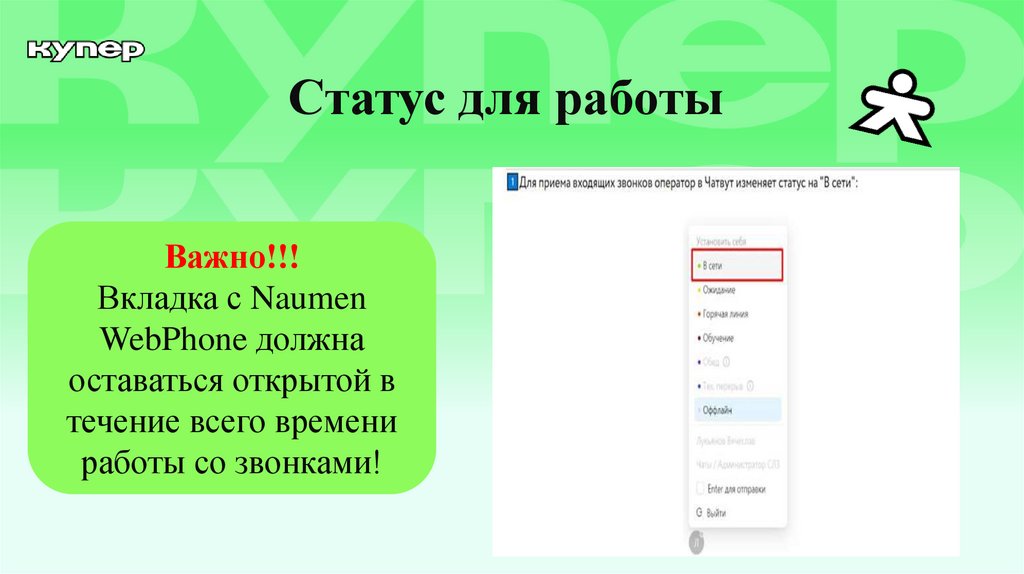
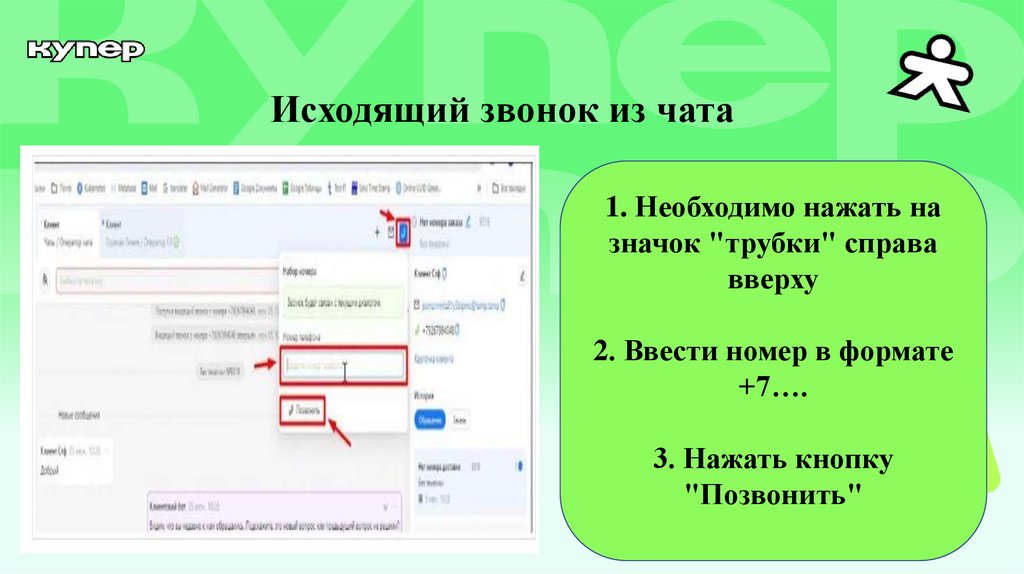
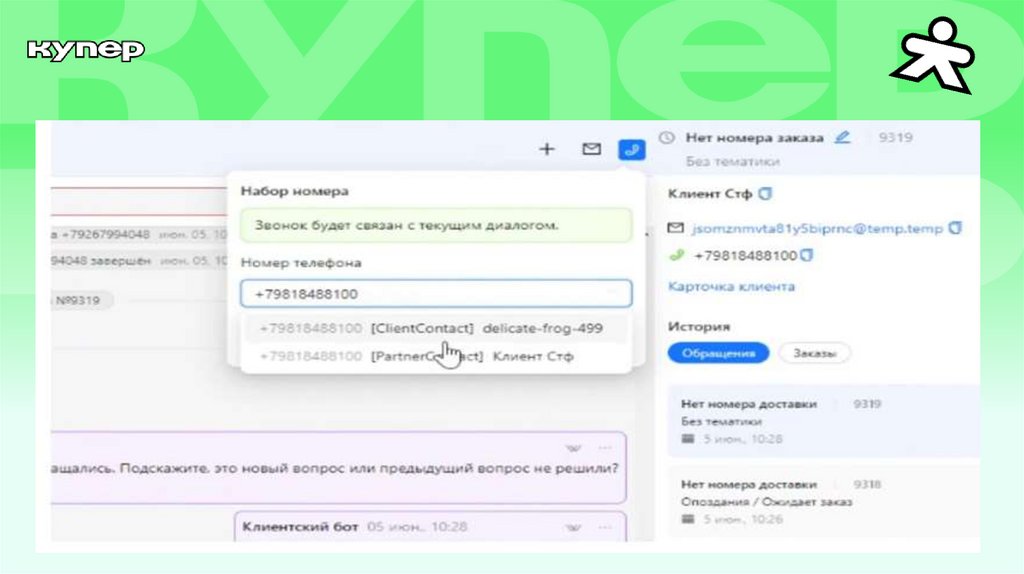
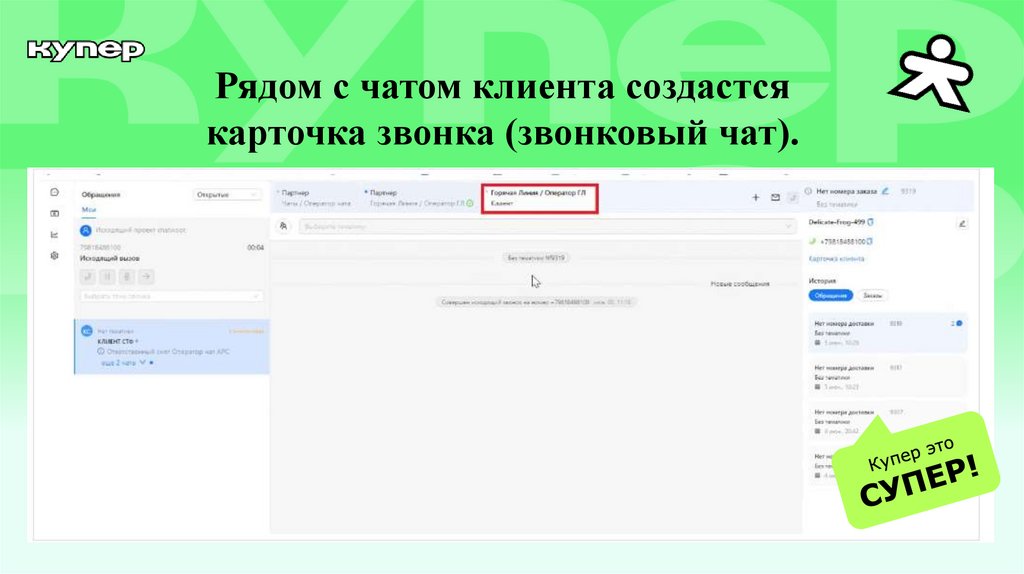
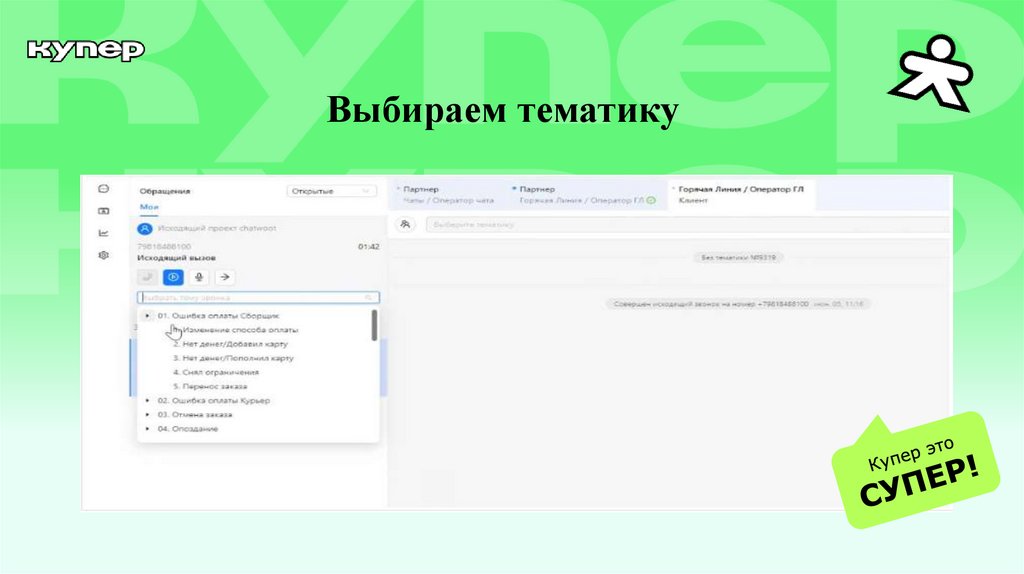
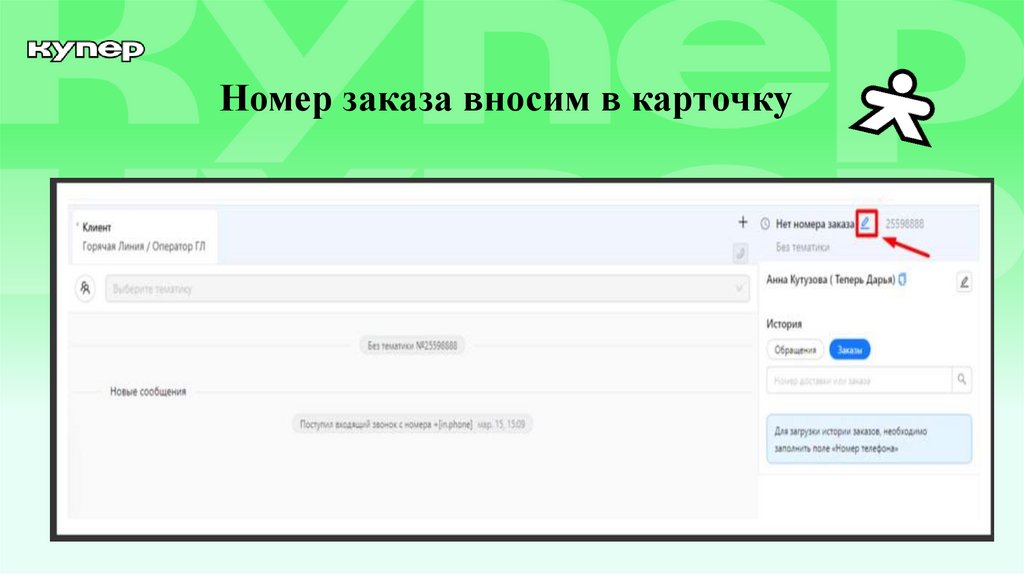
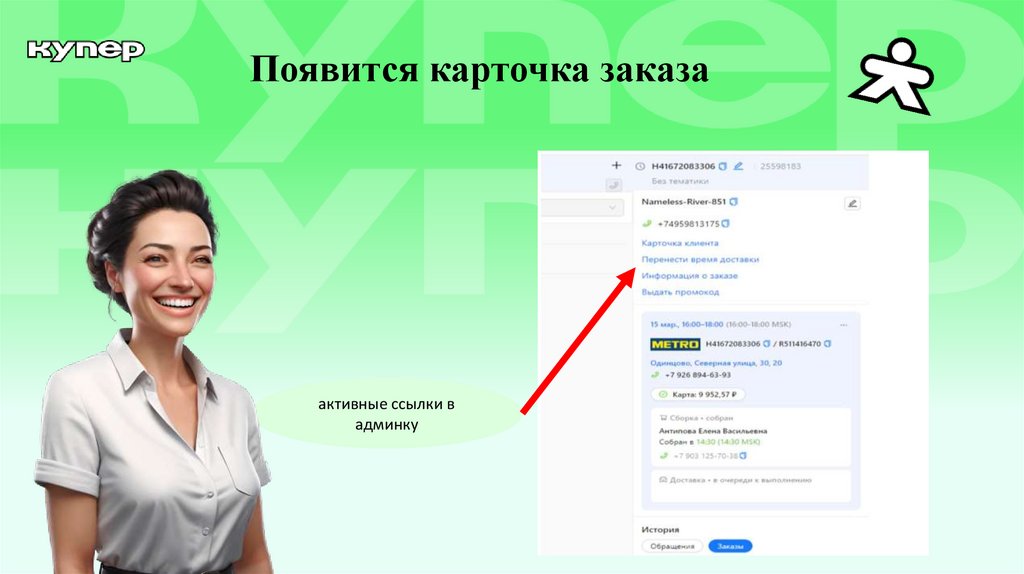
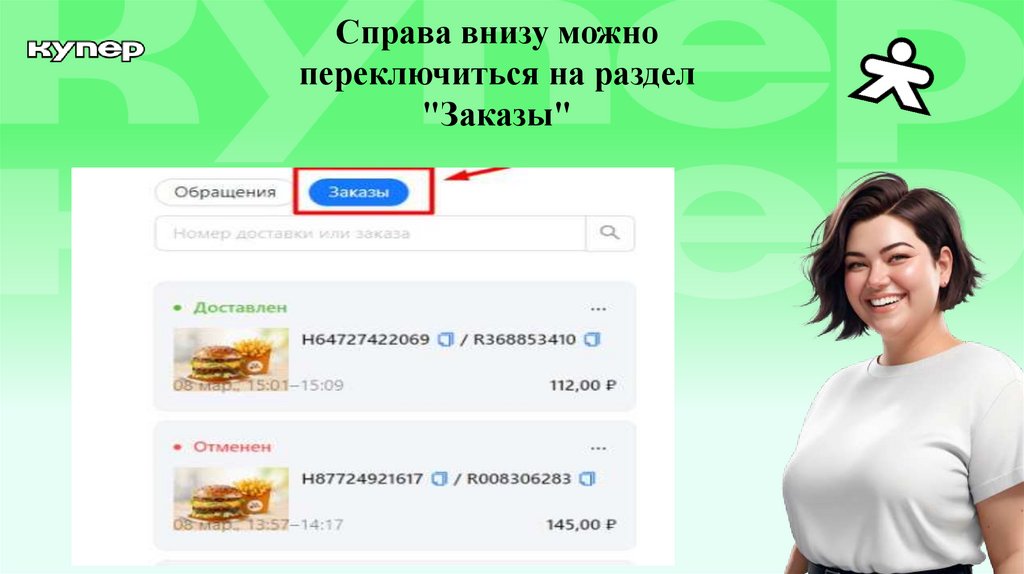
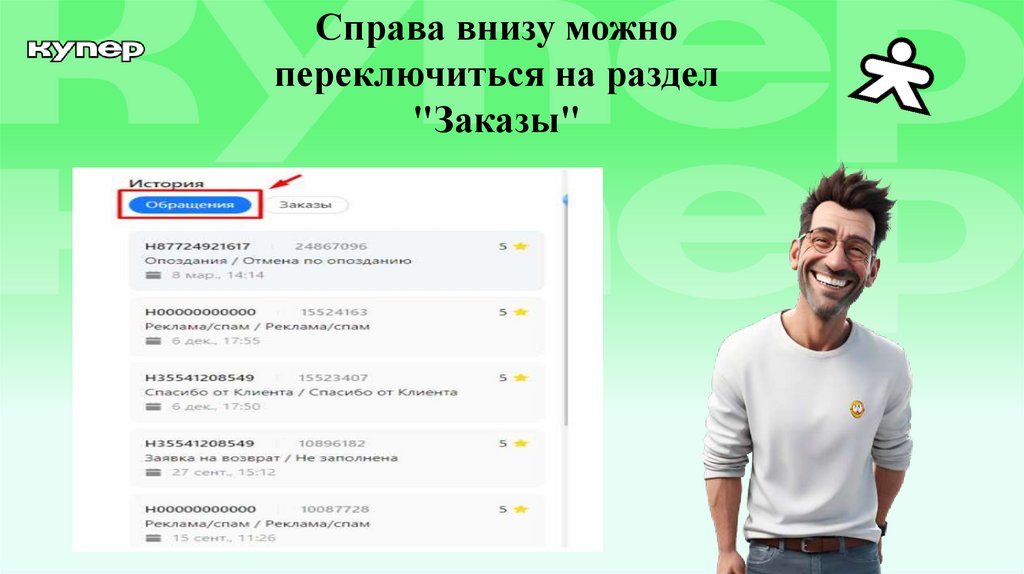
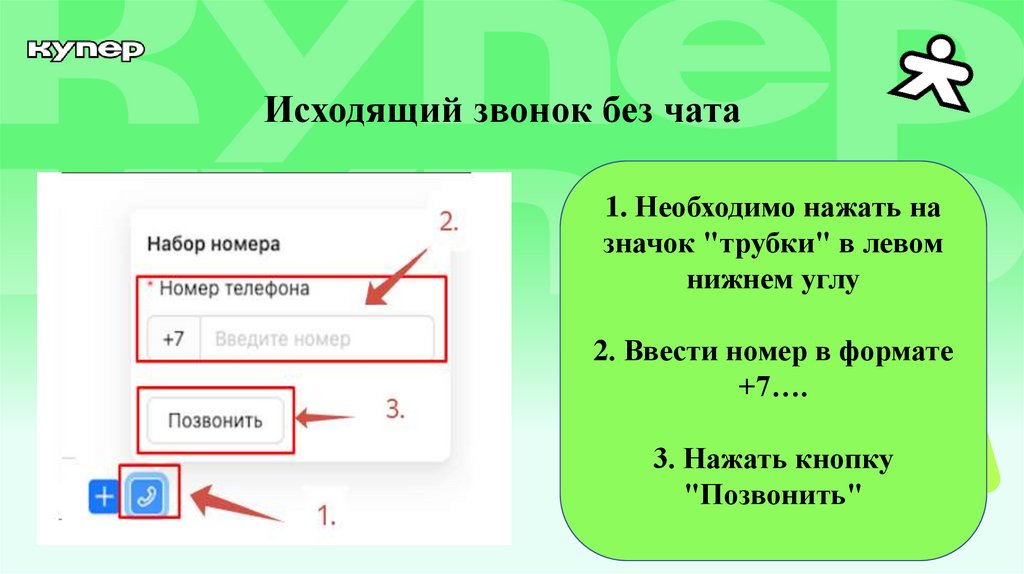
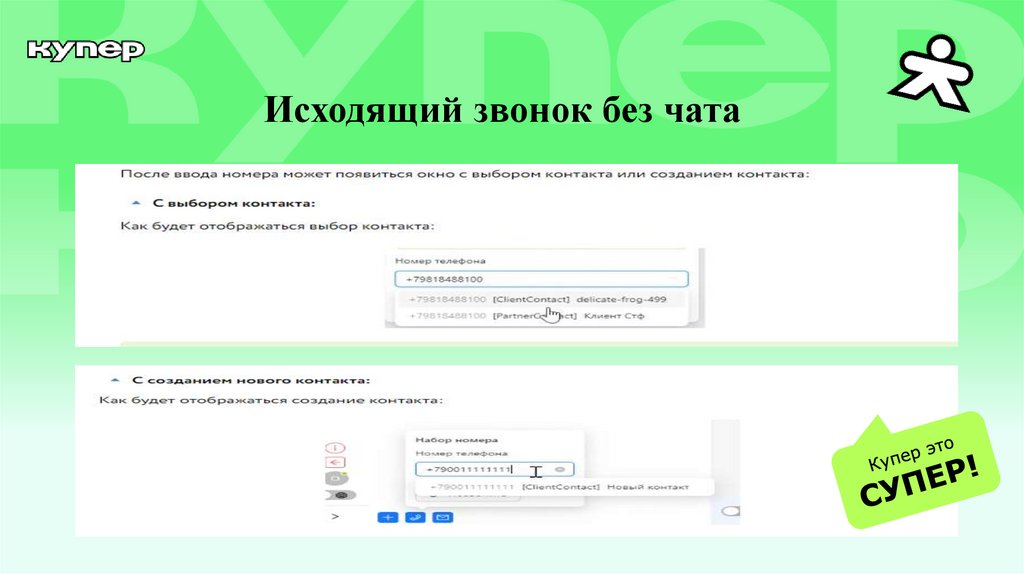
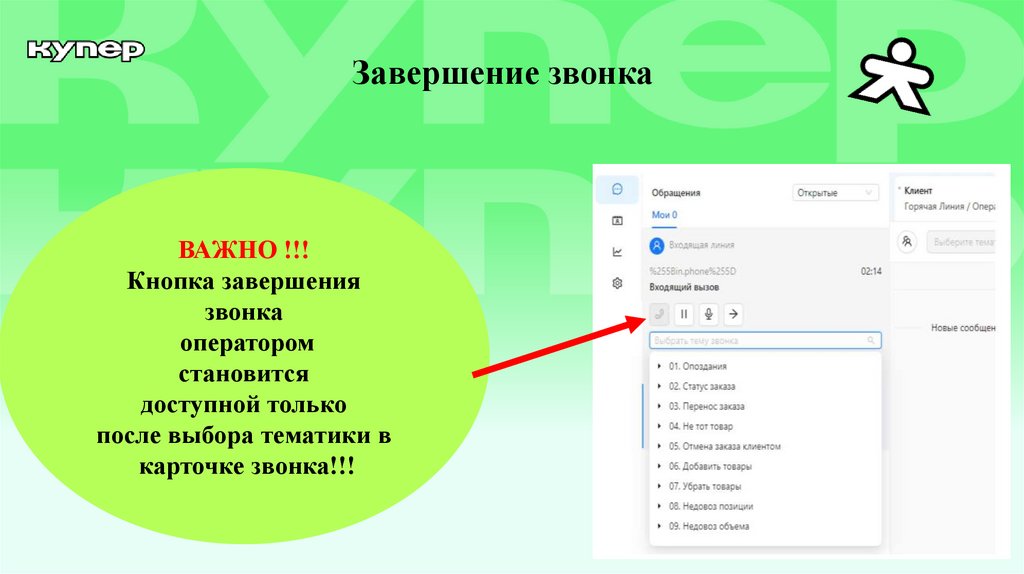
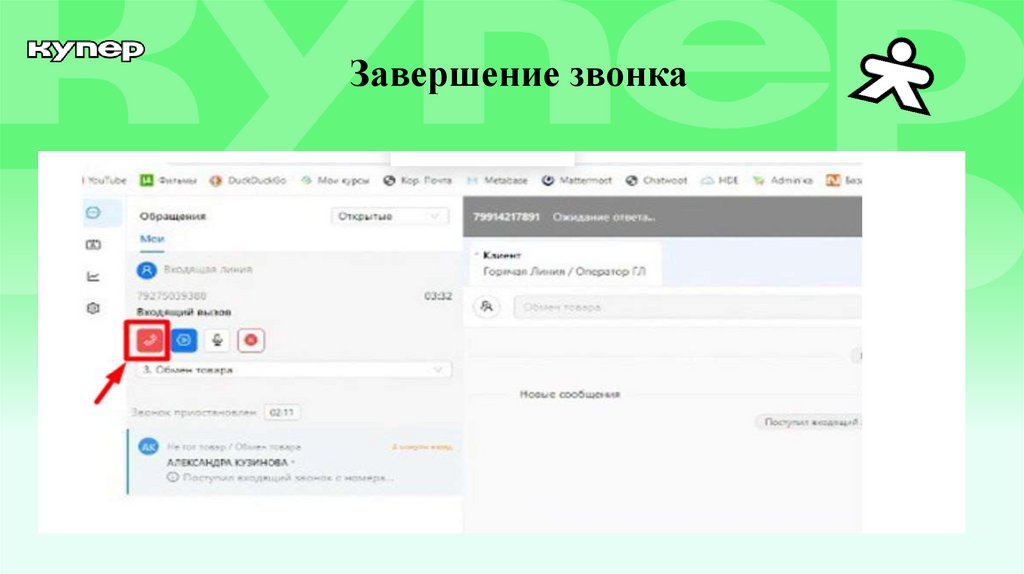

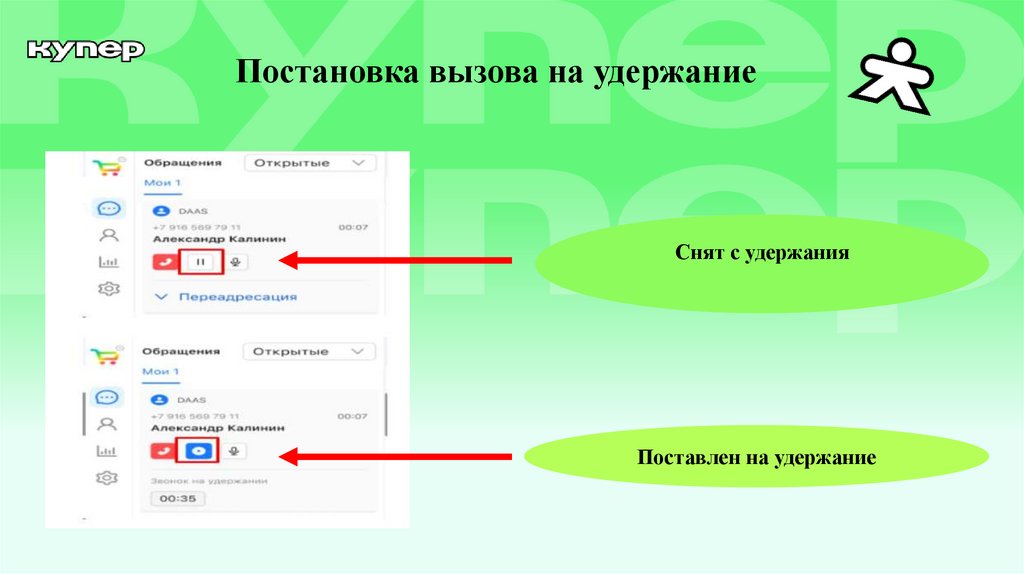
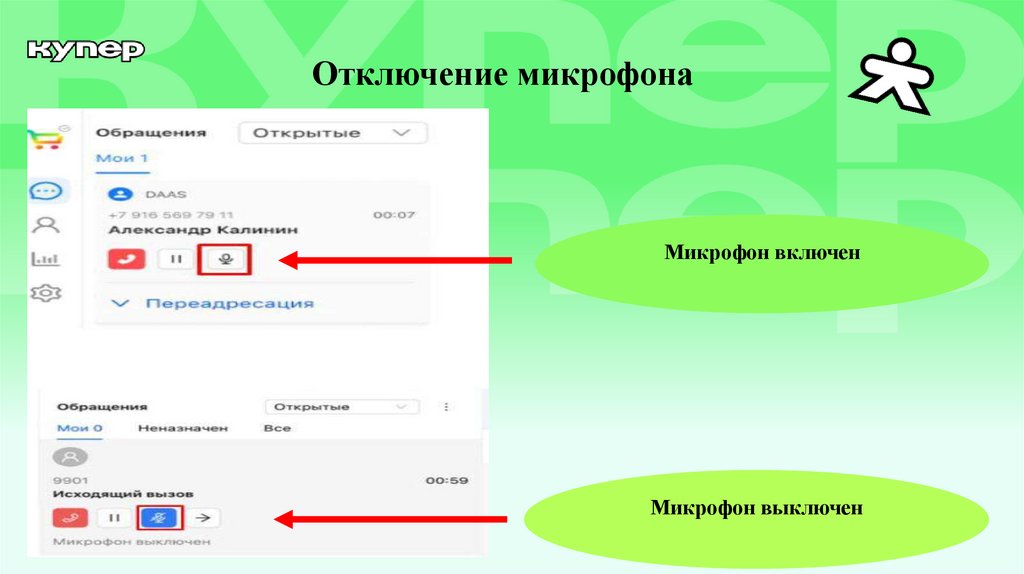
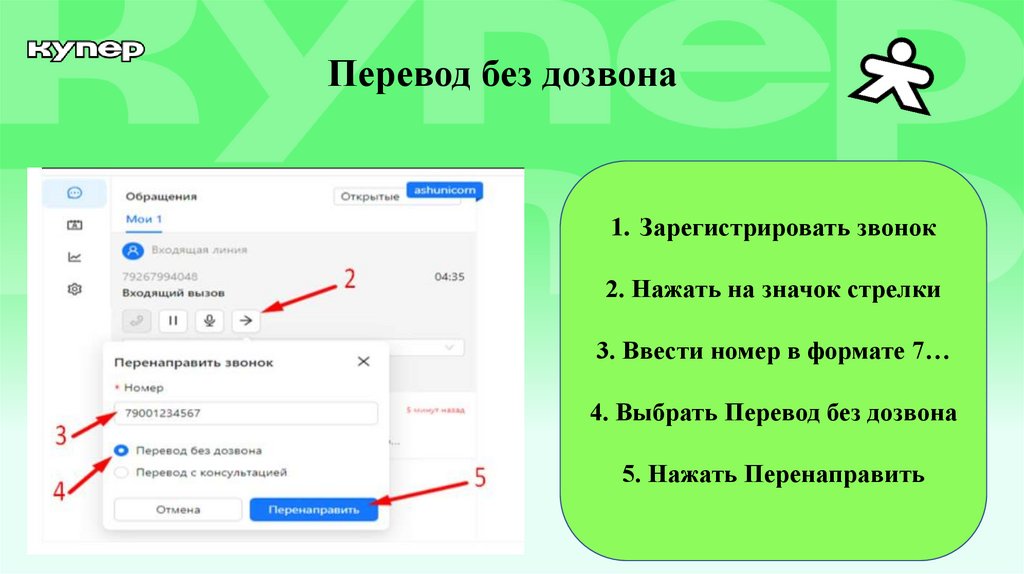
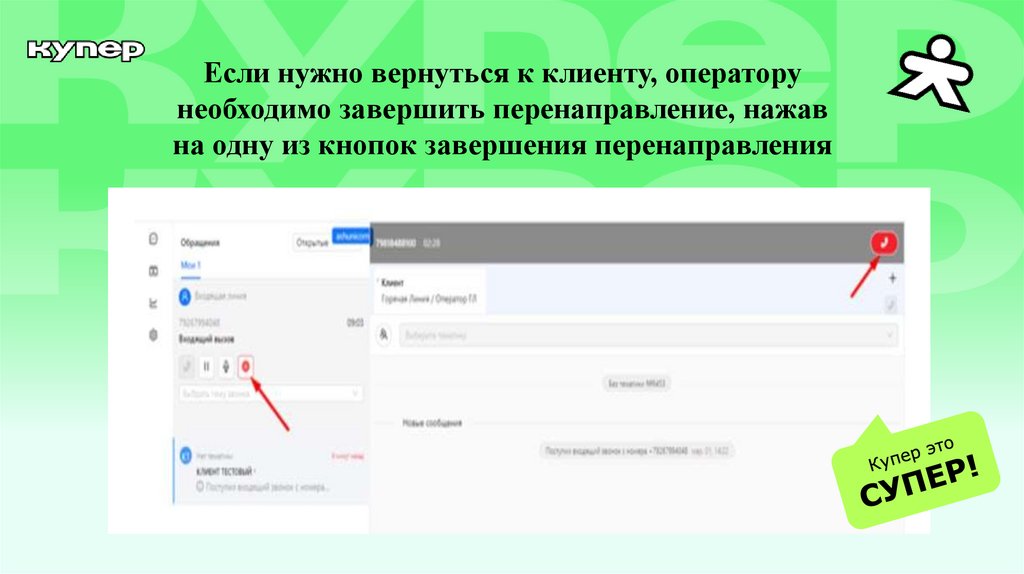
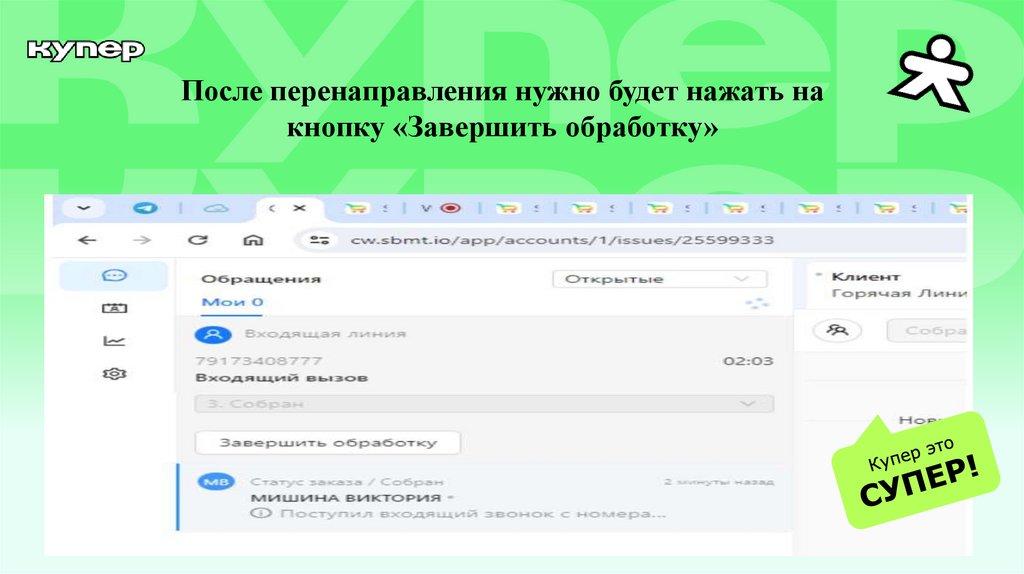
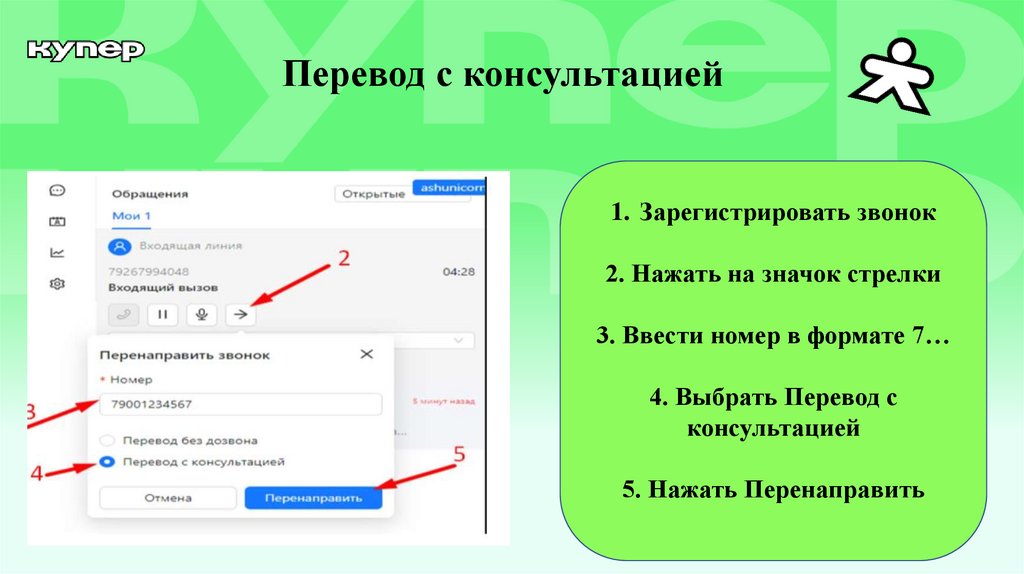
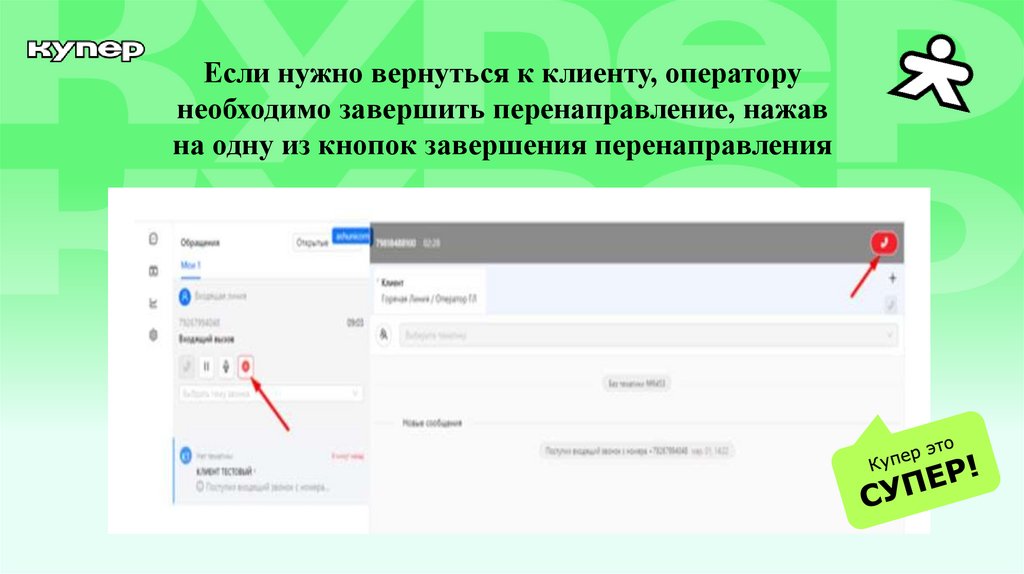
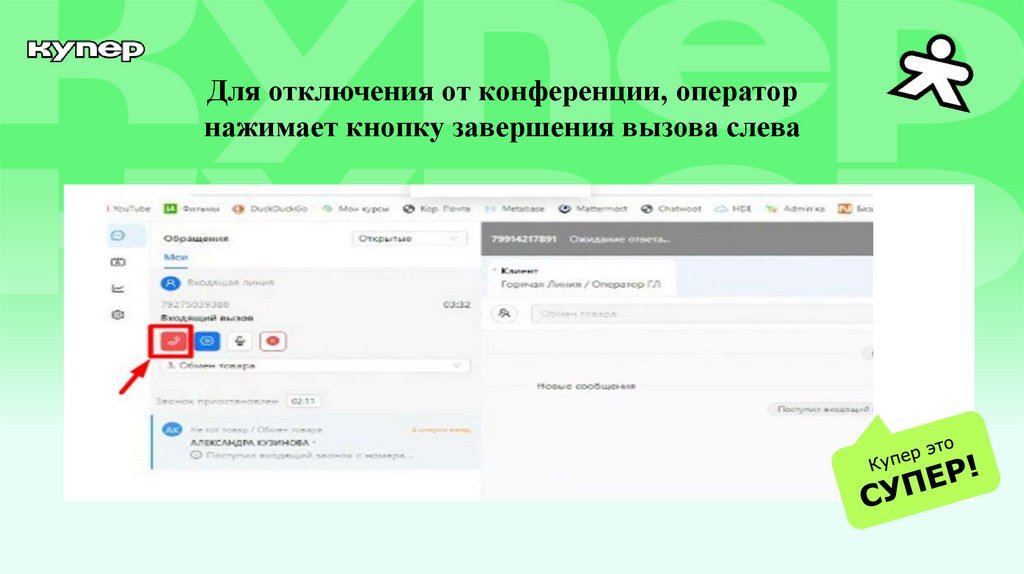


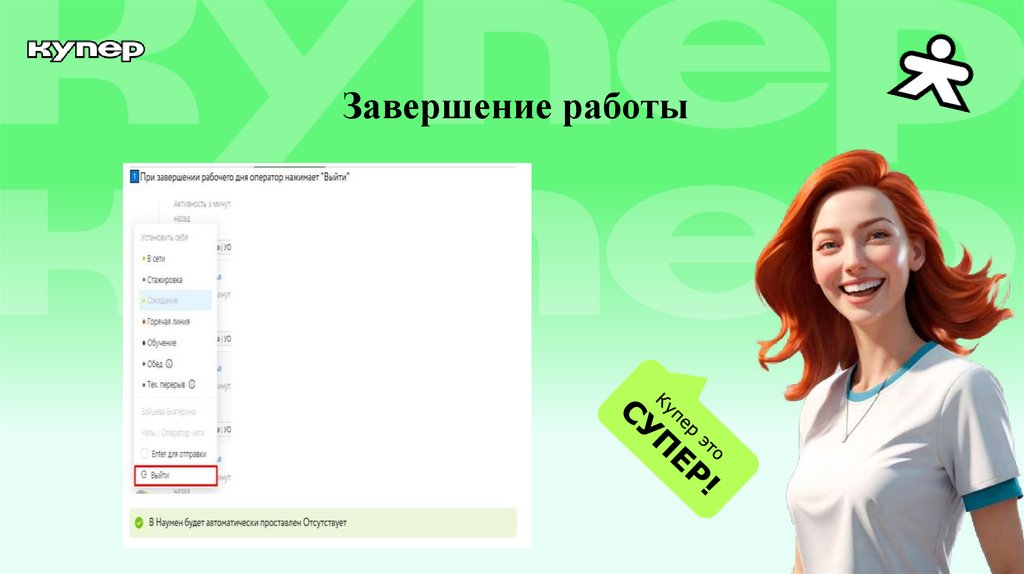
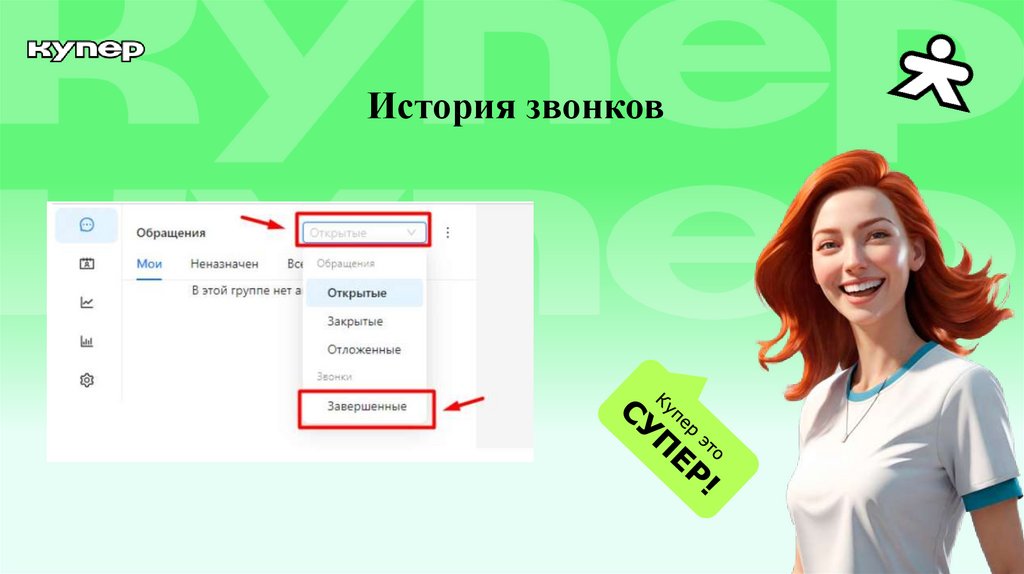
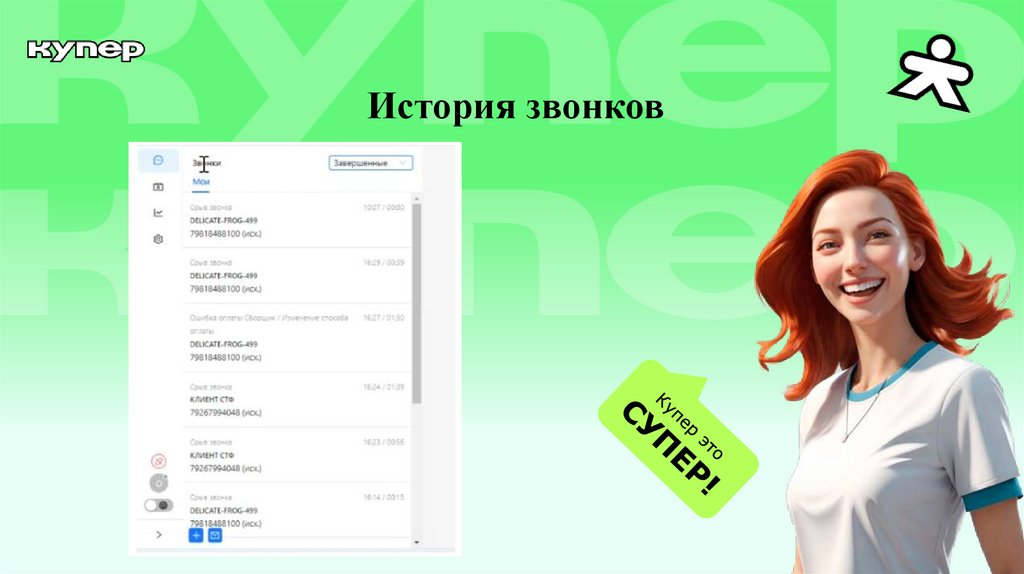


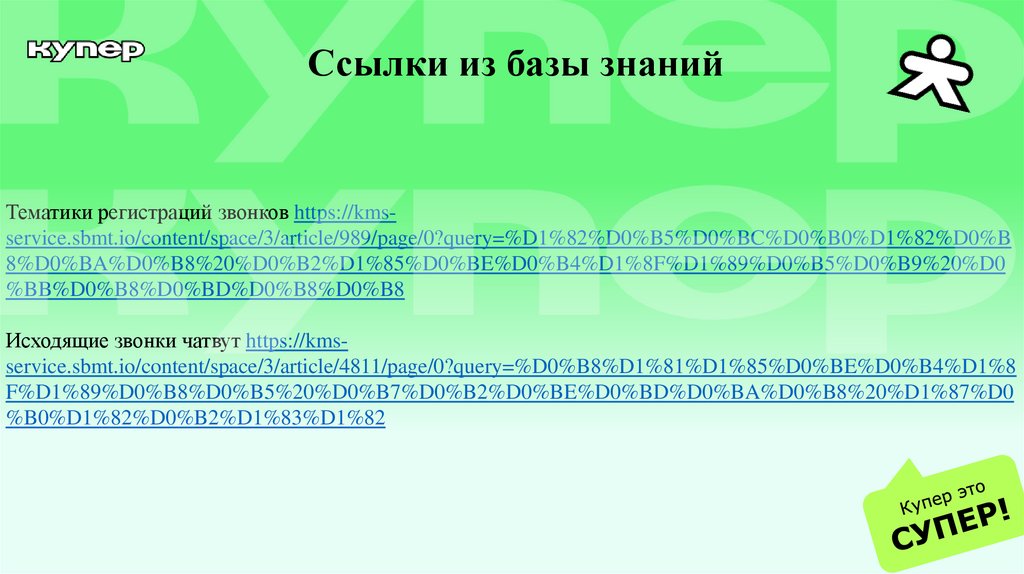

 Интернет
Интернет